Все файловые менеджеры должны открываться в том или ином месте. Существует множество сторонних файловых менеджеров, доступных почти для каждого рабочего стола, но в macOS Finder обычно не заменяется. Это функциональный файловый менеджер с поддержкой тегов и просмотра с вкладками. Если вам не нравится место, которое открывается при запуске Finder, вы можете легко это изменить. Эта опция является встроенной и позволяет выбрать любое место в качестве папки Finder по умолчанию в macOS.
Папка Finder по умолчанию
Откройте Finder и сверните его. В строке меню перейдите в Finder> Настройки. Либо нажмите сочетание клавиш Command +,, чтобы открыть настройки Finder.
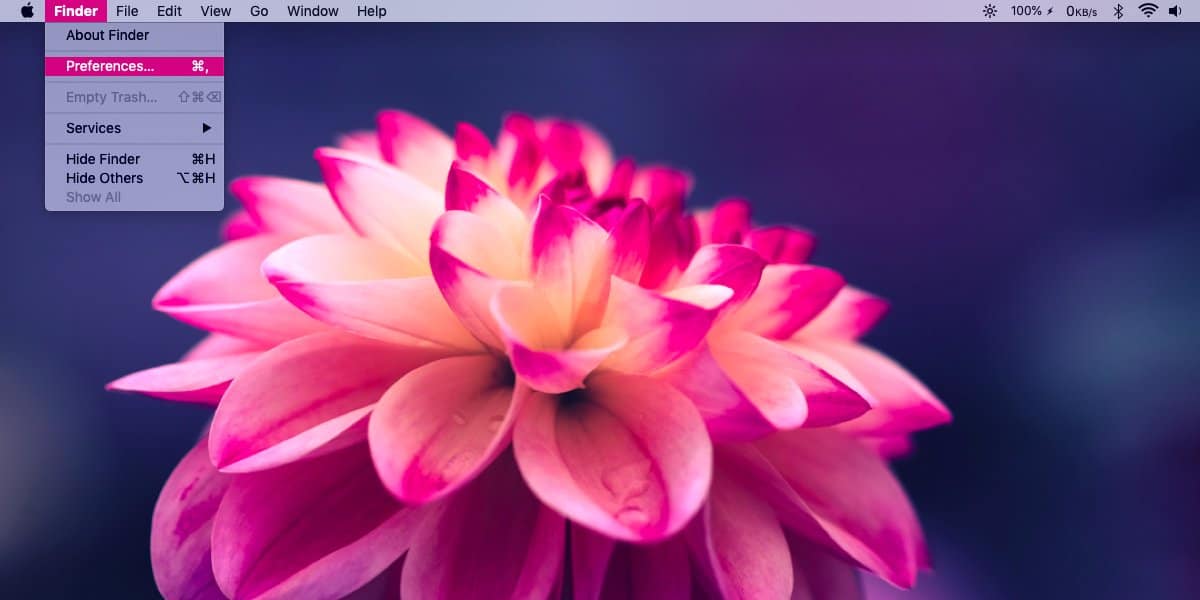
В окне настроек вы увидите раскрывающийся список «Новое окно Finder отображается». Откройте его, и он перечислит несколько общих мест, которые Finder может открыть, а также опцию «Другие…».
Вы можете выбрать один из перечисленных вариантов, однако, если они не там, где вам нужно открывать Finder, выберите вариант «Другие…». Это откроет окно выбора папки, где вы можете выбрать любую папку по вашему выбору. Как только вы это сделаете, Finder всегда будет открываться в указанном вами месте.
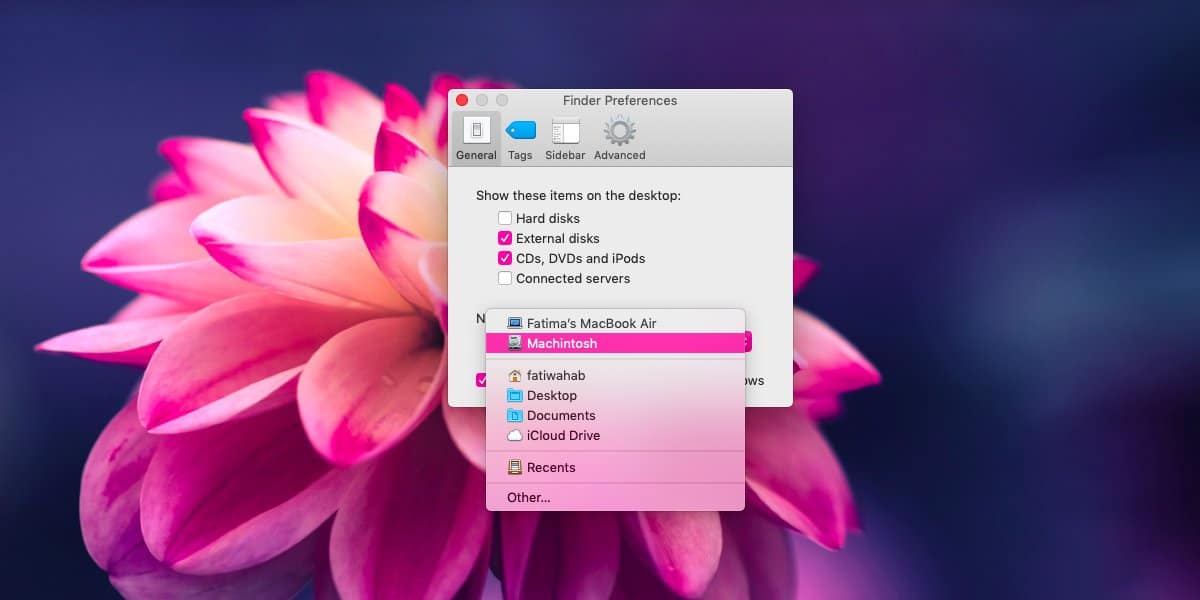
Это изменение зависит от пользователя, поэтому, если на вашем Mac настроено несколько пользователей, вы не сможете изменить папку Finder по умолчанию для других пользователей. Также стоит отметить, что это изменение не требует прав администратора. Пользователи могут изменить расположение папки Finder по умолчанию, если оно им не подходит.
Нет никаких мест, для которых вы не можете настроить Finder, за исключением скрытых мест. Вы также можете выбрать сетевые диски или внешние диски, но эти диски должны быть подключены, чтобы Finder мог открываться для них. Если Finder не может получить доступ к диску, он, скорее всего, по умолчанию просто выберет последнее местоположение, которое было установлено для открытия.
Apple часто критикуют за то, насколько ограничительно ее программное обеспечение, и во многих областях это правда. Однако здесь это не применяется. Apple предоставляет пользователям большую гибкость по сравнению с Finder, чем Microsoft с помощью проводника. Если вы хотите внести аналогичное изменение в Windows 10, вам придется перепрыгнуть через несколько обручей, чтобы сделать это, и даже тогда у вас будет только обходной путь и ничего более надежного, чем то, что вы можете сделать в macOS.

